OpenOffice软件中怎样定义数据区域
1、 打开OpenOffice软件,鼠标左键单击菜单下的【新建】,选择表格,如下图所示。

2、 接着,创建定义数据区域的表格,输入标题名称,并给表格单元格填充背景颜色,如下图所示。
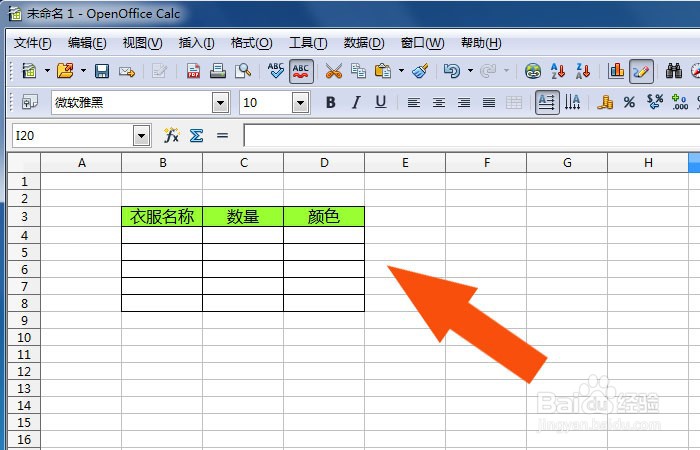
3、 然后,在表格中的单元格中输入定义数据区域的数据,如下图所示。
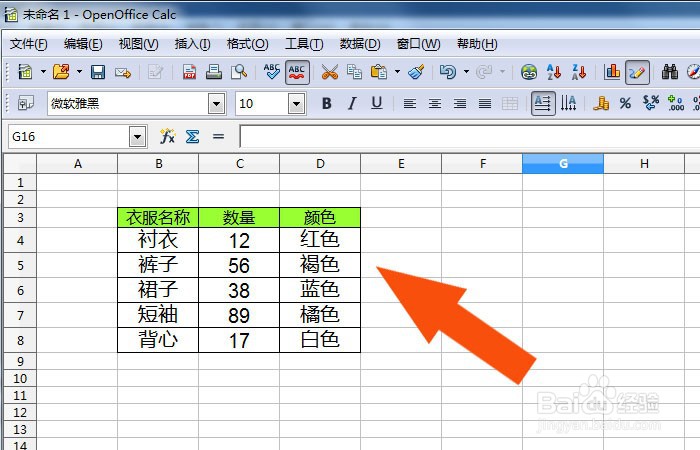
4、 接着,鼠标左键单击菜单【数据】下的【定义区域】,如下图所示。
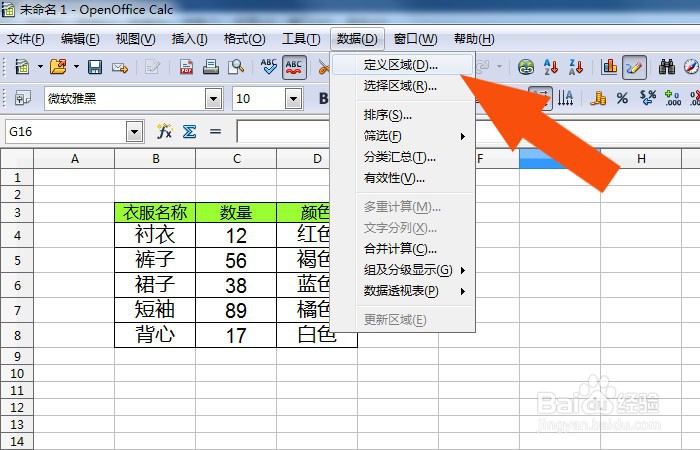
5、 然后,在【定义数据区域】窗口中,输入标题名称,并单击选择【数据区域】按钮,如下图所示。

6、 接着,在表格中选取数据区域的单元格,如下图所示。

7、 然后,在【定义数据区域】窗口中,鼠标左键单击【新增】按钮,可以看到添加的数据区域标题名称了,并单击【确定】按钮,如下图所示。
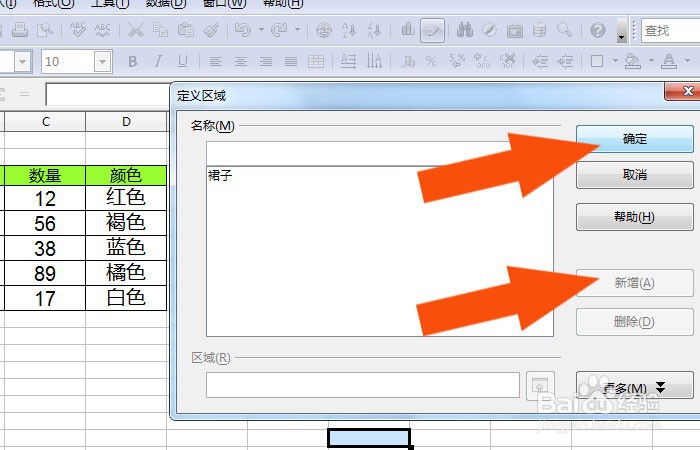
8、 最后,在【定义数据区域】窗口,选择标题名称,可以修改数据区域,如下图所示。通过这样的步骤和方法,在OpenOffice软件中就学会定义数据区域了。

声明:本网站引用、摘录或转载内容仅供网站访问者交流或参考,不代表本站立场,如存在版权或非法内容,请联系站长删除,联系邮箱:site.kefu@qq.com。
阅读量:166
阅读量:29
阅读量:24
阅读量:75
阅读量:87